
Zastanawiasz się nad włączeniem i używaniem Zdjęć iCloud na iPhonie i iPadzie? Jeśli masz dużo zdjęć i posiadasz wiele urządzeń Apple, takich jak iPhone'y, iPady i komputery Mac, włączenie usługi Zdjęcia iCloud może być jedną z wygodniejszych dostępnych funkcji. Zdjęcia iCloud umożliwiają bezproblemową i automatyczną synchronizację wszystkich zdjęć i filmów na wszystkich urządzeniach, w tym na iPhonie, iPadzie, Macu i innych, i działają bezbłędnie (i tak przez większość czasu, ale zawsze twórz kopie zapasowe zdjęć i ważnych rzeczy osobno z chmury).
Włączenie iCloud Photos na iPhonie lub iPadzie to prosta sprawa, o ile wiesz, gdzie szukać.
Uwaga:po włączeniu usługi Zdjęcia iCloud urządzenie zacznie synchronizować wszystko, przesyłając wszystkie zdjęcia do iCloud, więc podczas nadrabiania zaległości sytuacja może nieco zwolnić. W idealnym przypadku będziesz mieć dostęp do bardzo szybkiego połączenia szerokopasmowego, aby zająć się tą częścią. Im więcej masz zdjęć, tym dłużej ten proces może potrwać. Nie martw się jednak, Zdjęcia iCloud zajmą się całym procesem i warto poczekać, jeśli chcesz korzystać z tej funkcji.
Jak włączyć Zdjęcia iCloud na iPhonie i iPadzie
Oto jak skonfigurować Zdjęcia iCloud i zsynchronizować wszystko między urządzeniami:
- Otwórz aplikację Ustawienia na iPhonie lub iPadzie.
- Przewiń w dół i kliknij „Zdjęcia”.
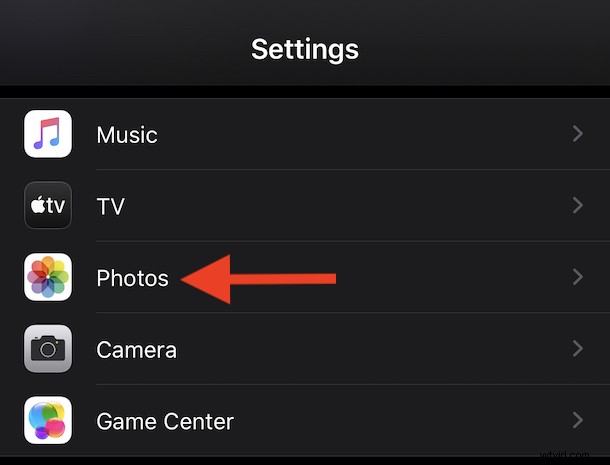
- Przesuń przełącznik obok „Zdjęcia iCloud” do pozycji „Wł.”.
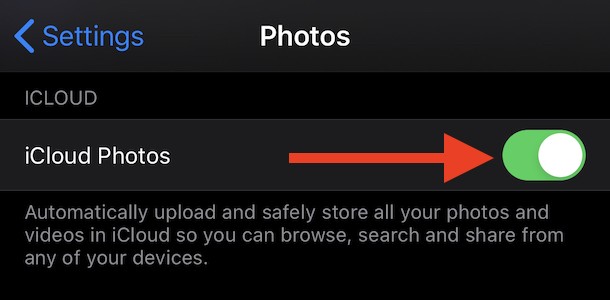
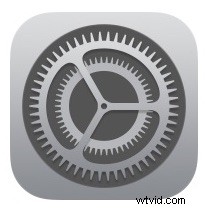
To wszystko, co musisz zrobić, aby włączyć Zdjęcia iCloud, łatwe. Synchronizacja danych Zdjęć iCloud rozpocznie się natychmiast, więc upewnij się, że Twoje urządzenia są połączone z Internetem.
Może być konieczne uaktualnienie do płatnego planu iCloud, aby korzystać ze Zdjęć iCloud, szczególnie jeśli masz dużo zdjęć i obrazów, które będą synchronizowane, przesyłane, pobierane i rozpowszechniane na Twoim sprzęcie.
Dostosowywanie opcji Zdjęć iCloud na iPhonie i iPadzie
Idąc dalej niż zwykłe włączanie tej funkcji, istnieje jeszcze kilka innych ustawień, które warto rozważyć.
1:Rozważ użycie optymalizacji przechowywania zdjęć iCloud
Pierwsza znajduje się tuż pod właśnie zmienionym ustawieniem i kontroluje, czy urządzenie będzie pobierać obrazy w pełnym rozmiarze, czy nie.
Jeśli masz dużą liczbę zdjęć i filmów, możesz zaoszczędzić miejsce na swoim urządzeniu, włączając opcję „Optymalizuj pamięć iPhone'a”. W ten sposób urządzenie zaoszczędzi miejsce, używając wersji plików o niższej jakości, a następnie w razie potrzeby pobierze wersję w pełnej jakości.
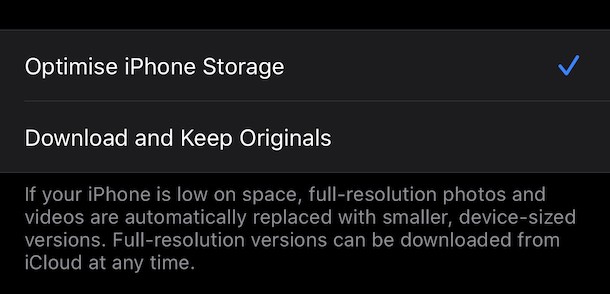
2:Rozważ użycie danych mobilnych do synchronizacji zdjęć iCloud
Możesz także kontrolować, czy Twoje urządzenie używa danych mobilnych do synchronizowania zdjęć iCloud. Dotknij "Dane mobilne" i włącz lub wyłącz przełącznik zgodnie z wymaganiami na następnym ekranie.
Możesz ograniczyć ilość danych, odznaczając opcję „Nieograniczone aktualizacje”, jeśli wykorzystanie danych stanowi problem.
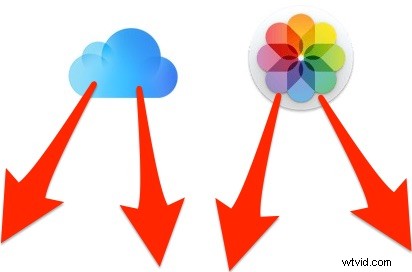
Zdjęcia iCloud działają najlepiej z dobrą usługą internetową
Ogromna wskazówka, która sprawi, że ta funkcja będzie dla Ciebie lepsza:upewnij się, że masz iPhone'a, iPada, Maca i inne urządzenie korzystające ze Zdjęć iCloud na szybkim i stabilnym połączeniu internetowym. Ta funkcja jest całkowicie zależna od możliwości regularnego korzystania z Internetu, więc jeśli nie masz niezawodnego lub szybkiego połączenia internetowego, Zdjęcia iCloud mogą nie być dla Ciebie idealne. Na przykład użytkownicy na obszarach wiejskich z wolniejszym połączeniem internetowym lub osoby z zawodnymi usługami mobilnymi lub internetowymi mogą nie chcieć korzystać z tej funkcji.
Pamiętaj, że Zdjęcia iCloud to odrębna funkcja od kopii zapasowych iCloud i innych opcji iCloud, a w razie potrzeby możesz korzystać z wielu z tych funkcji iCloud niezależnie lub razem. Niezależnie od tego, czy korzystasz ze Zdjęć iCloud, będziesz chciał nadal tworzyć kopie zapasowe swoich urządzeń w iCloud, iTunes, Mac Finder lub wybranej przez Ciebie metodzie tworzenia kopii zapasowych.
Nie wszyscy chcą jednak korzystać ze Zdjęć iCloud, być może dlatego, że nie chcą synchronizować swoich zdjęć między urządzeniami lub nie chcą, aby ich zdjęcia były przechowywane w chmurze, a może nie ufają iCloud, że prawidłowo zsynchronizuje swoje zdjęcia – bez względu na powód, dla którego korzystasz lub nie korzystasz z usługi, zależy to wyłącznie od Ciebie.
Czy korzystasz ze Zdjęć iCloud na iPhonie, iPadzie, Macu i innych urządzeniach Apple? Co myślisz o usłudze? Podziel się swoimi doświadczeniami w komentarzach.
